Slik bruker du SeaMonkey til å gjøre mer online
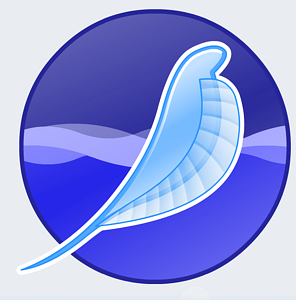
 Jeg er vanligvis ikke den typen person som prøver en ny nettleser, med mindre den som jeg bruker egentlig bomber ut på nettsteder eller funksjoner som jeg absolutt trenger. Etter at Firefox ble for oppblåst og laggy for meg, byttet jeg til Google Chrome om et par år siden (ikke sikker på den nøyaktige timingen). Siden de har jeg vært ganske glad. Chrome er rask, ganske lett (selv om det kan bli en minnehøne etter bruk av mange faner), og det er i stand til å fylle riktig om 99.99% av nettstedene der ute.
Jeg er vanligvis ikke den typen person som prøver en ny nettleser, med mindre den som jeg bruker egentlig bomber ut på nettsteder eller funksjoner som jeg absolutt trenger. Etter at Firefox ble for oppblåst og laggy for meg, byttet jeg til Google Chrome om et par år siden (ikke sikker på den nøyaktige timingen). Siden de har jeg vært ganske glad. Chrome er rask, ganske lett (selv om det kan bli en minnehøne etter bruk av mange faner), og det er i stand til å fylle riktig om 99.99% av nettstedene der ute.
Så jeg gikk ikke ut på jakt etter en alternativ nettleser for å erstatte Chrome, jeg gjorde det i håp om å konsolidere webapps. Jeg er lei av størrelsen og oppblåstheten av Thunderbird, men jeg er også frustrert over at det ikke er mange kunder der ute, som til og med kommer i nærheten av å konkurrere med sine funksjoner og robust tilkobling til hver e-postkonto jeg vil koble til.
Heldigvis, under mitt søk (hvor jeg begynner med MUO selvfølgelig selvfølgelig) snublet jeg over Justins gjennomgang av SeaMonkey SeaMonkey: Den oversett Alt-i-ett Mozilla Web Suite SeaMonkey: Den oversett Alt-i-ett Mozilla Web Suite Les mer fra noen år tilbake. Fra utviklerne av Firefox lover SeaMonkey å gi deg tilgang til alle dine onlinebehov - surfing og e-post primært, selv om en IRC-klient og WYSIWYG webredaktør også er inkludert.
I mitt forsøk på å konsolidere stasjonære applikasjoner som tygger opp mitt dyrebare minne som jeg prøver å teste andre programmer og blogger samtidig, trodde jeg at jeg ville gi SeaMonkey en fullstendig testkjøring og virkelig grave inn i funksjonene.
Bruke SeaMonkey for alt
I Justins gjennomgang i 2010 tilbød han en rask oversikt over nettleseren og et skjermbilde av komponering av en e-post, men siden jeg interesserer meg for å erstatte Thunderbird helt som jeg har brukt i årevis, ønsket jeg virkelig å grave inn om det er i stand til hva jeg trenger det å gjøre. Jeg var også nysgjerrig på hvilken utvikling Mozilla-laget har gjort siden 2010-utgivelsen - den nyeste tilgjengelige nedlastingen 2,11 (med en 2,12 Beta 1 tilgjengelig siden 21. juli i år).
I denne anmeldelsen ble jeg lastet ned den siste stabile versjonen. Det første jeg la merke til om installasjonen, er hvor raskt og sømløst det er, spesielt hvis du bruker Thunderbird som e-postklient. Alt, inkludert alle kontoinnstillingene du konfigurerte i Thunderbird, importeres automatisk til SeaMonkey.

Dette er bare søt, fordi det jeg frykter mest om å starte en ny e-postklient, er bryet med å omkonfigurere alle e-postkontoene jeg bruker. Med SeaMonkey håndterer installasjonen alt - gir meg et godt førsteinntrykk av programvaren.
Med det sagt ville det (og fortsatt) ta litt bruk for å overbevise meg om at SeaMonkey har den hestekrefter jeg trenger for alt jeg gjør online. Det er blandede anmeldelser rundt på nettet på SeaMonkey, men den ene fordelen nesten alle notater er det faktum at du får en alt-i-ett-app. Hvis nettleseren kan utføre på enda 90% av Chrome's kapabiliteter, slik at jeg kan dumpe Thunderbird som en ekstern app for en gang, så blir jeg solgt.
Så langt nettleseren går - det er en nettleser. Hva mer kan jeg si? Du får store navigasjonsknapper, ditt standard URL-felt og selvfølgelig hurtiglinjelinjen som du er vant til med Firefox.

Det er tydelig basert på Firefox-nettleseren når det gjelder design og utseende, men i all ærlighet ser SeaMonkey menysystem og layout en liten bit mer ren og intuitiv. Jeg likte virkelig de hurtige navigasjonsikonene nederst til venstre i nettleservinduet. Hver av disse ikonene utgjør de fem hovedkomponentene i programmet - nettleseren, e-post og nyhetsleseren, webkomponisten, adresseboken og IRC-klienten.

Forresten, for hva det er verdt, skrek SeaMonkey-nettleseren enkelt gjennom nettsider som normalt tar litt lenger tid å laste, i hvert fall basert på at jeg først kjører gjennom. Selv om for alle der ute som har testet mange nettlesere, vet du sikkert at den sanne testen av en nettleser er hvor fort det laster sider etter et år eller to, og etter at du har installert noen tilleggsprogrammer også.
Med det sagt var jeg veldig fornøyd med starthastigheten til nettleseren, og det er evne til å vise et utvalg av nettsteder som jeg ofte hyppig ofte viser.
Den virkelige testen er selvfølgelig e-postklienten.

Hvis du har brukt Thunderbird, kan du se at hovedgrensesnittet ser nesten ut som Thunderbird-klienten. Selv med alle de samme kontoene konfigurert, så merket jeg definitivt at SeaMonkey-e-postklienten kjørte a mye raskere enn Thunderbird. Det er ingen tvil om det. Selv om kravet om at SeaMonkey pakker alle Internett-funksjoner til en, er litt misvisende, fordi e-postklienten faktisk er en app alt på egen hånd. Du kan lukke hovedklienten SeaMonkey og fortsette å sende e-post, eller bruk “SeaMonkey Mail” startikonet i startmenyen.
Når du starter HTML-komponisten, ser du en webdesign-app som sannsynligvis kan konkurrere med noen av de beste gratis webdesignprogrammene der ute, som Kompozer.

Hvis du foretrekker å skrive websidene dine i rett HTML, er det ikke noe problem. Bare klikk HTML Source-knappen nederst og kode til hjertets glede.

Publiseringsprosessen er ganske rask og enkel. Hvis du har en FTP-konto satt opp i nettleseren din, fyll ut detaljene her for å raskt overføre filene eller endringene til nettstedet. Dette sparer deg for å måtte kjøre en separat FTP-app for å oppdatere nettstedet ditt med endringer.

Adresseboken er veldig enkel og enkel å bruke. Du kan importere adresser fra Thunderbird, så jeg hadde i utgangspunktet ikke noe arbeid å ha alle mine samme kontakter tilgjengelig, noe som var ganske søtt. Fra adresseboken kan du velge en kontakt og slå av enten en ny e-post eller starte standard chat-klienten for å chatte med dem.

SeaMonkey har en IRC chat klient, som jeg egentlig ikke planlegger å bruke. For en ting er jeg ikke så mye i å chatte i disse dager. For andre, bruker folk fortsatt IRC disse dager? Gitt antall brukere på tvers av kanalene, antar jeg at folk gjør det!

Det er der hvis du vil ha det, og chat-grensesnittet er helt på nivå med moderne IRC-klienter, og selvfølgelig lyse år foran de slags IRC-klientklienter jeg brukte tilbake på slutten av 90-tallet. Selvfølgelig kjørte de på IBM mainframes, men uansett, jeg deles ut ...

Når du begynner å navigere gjennom SeaMonkey-menyene og funksjonene, ser du mange av de tingene du kom til å elske om Firefox - menysystemet er nesten identisk, og du vil se eventuelle tilgjengelige RSS-feeder for nettstedet du ' besøker med RSS-indikatoren i URL-feltet. Noen ganger er det bare de små tingene du savner - så hvis du bytter fra Firefox, vil du ikke gå glipp av for mye.

Du vil også oppdage at Mozilla-fellesskapet tilbyr en rekke tilleggsprogrammer for SeaMonkey-appen, men ikke i nærheten av så mange som du vil finne for Firefox selvfølgelig. Det er en god liste over dem der ute, og en av de første jeg installerte var Ghostery.
Når du surfer på Mozilla plugins, ser du alle av dem for Firefox og SeaMonkey, med de som er tilgjengelige for SeaMonkey uthevet. De som ikke er tilgjengelige, blir gråtonet ut.

Så i min endelige analyse bestemte jeg meg for at SeaMonkey har den hestekrefter jeg trenger, og er robust nok til å håndtere de forskjellige nettstedene jeg ofte, og det tilfredsstiller mitt behov for å få tilgang til flere e-postkontoer i en enkel app som er minst tett koblet til nettleseren.
De vises som forskjellige apps, men du vil finne nettleseren integrert med alt. Gi SeaMonkey et skudd og gi oss beskjed hvis du tror det kan være verdt å bruke som ditt eget all-in-one Internett-program. Hva liker du og hva liker du ikke? Del dine tanker i kommentarfeltet nedenfor.
Utforsk mer om: Desktop Email Client, WYSIWYG Editors.


